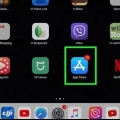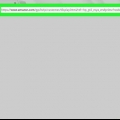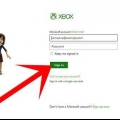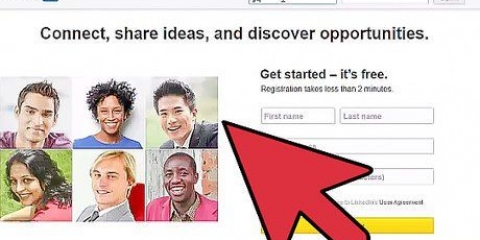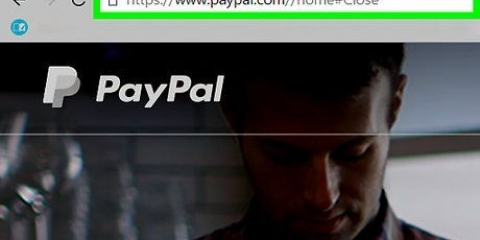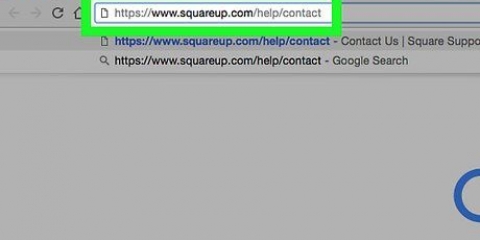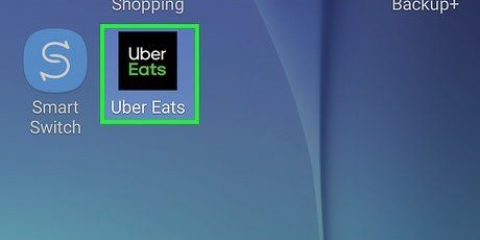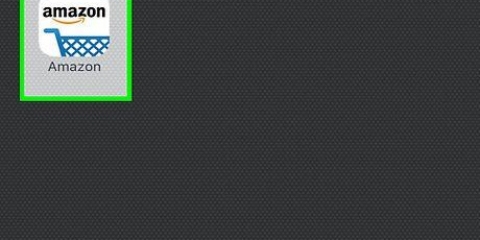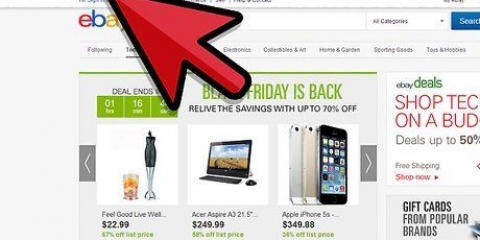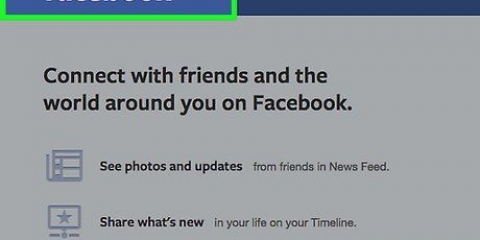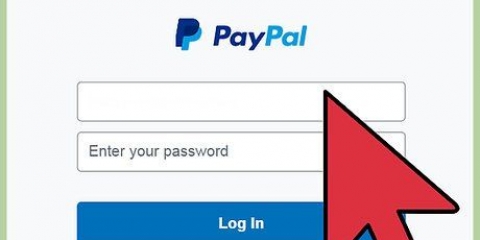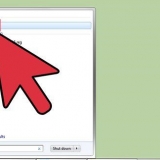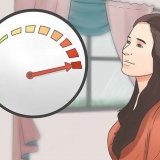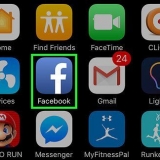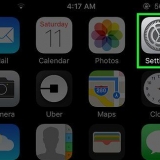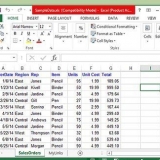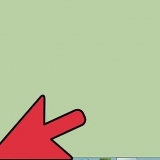Kanselleer 'n betaalde pandora-intekening
Inhoud
Hierdie artikel sal jou leer hoe om `n betaalde intekening op Pandora te kanselleer sodat jy jou maandelikse betalings kan kanselleer. Om `n intekening op Pandora te kanselleer is redelik ingewikkeld omdat dit vereis dat jy die platform gebruik wat jy gebruik het toe jy by Pandora aangesluit het, maar dit is moontlik.
Trappe
Metode1 van 5: Via Pandora se webwerf

1. Maak Pandora oop. Gaan na https://www.Pandora.com/ in `n blaaier. As jy by jou Pandora-rekening aangemeld is, sal dit die Pandora-webwerf oopmaak met jou rekeningnaam (of e-posadres) in die regter boonste hoek van die bladsy.
- As jy nie by jou Pandora-rekening aangemeld is nie, klik "Teken aan" in die regter boonste hoek, voer dan jou e-posadres en wagwoord in en klik "Teken aan".
- Onthou dat hierdie metode slegs sal werk as jy met jou rekenaar by Pandora aangemeld is deur die Pandora-webwerf.

2. Klik op jou profielikoon in die regter boonste hoek van die bladsy. `n Aftrekkieslys sal verskyn.
Jy kan ook jou naam of e-posadres hier sien.

3. klik opInstellings. Hierdie opsie is in die aftreklys. Dit sal die Instellingsbladsy vir jou rekening oopmaak.

4. klik opIntekening. Hierdie opsie is aan die linkerkant van die bladsy.

5. klik opVerandering van plan. Dit sal jou Pandora-intekeninginligting vertoon.

6. klik opKanselleer intekening onderaan die bladsy. Afhangende van jou blaaier, sal jy dalk af moet blaai om dit te sien.
As jy nie hierdie opsie sien nie, is jy waarskynlik aangemeld by Pandora via `n ander platform (bv. op `n slimfoon of deur Amazon). Jy sal daardie platform moet gebruik om Pandora te stop.

7. Voer jou wagwoord in wanneer jy gevra word. Dit is die wagwoord wat jy gebruik om by Pandora aan te meld.

8. Volg alle instruksies op die skerm om te bevestig. Gewoonlik sal die invoer van jou wagwoord in die vorige stap bevestig dat jy jou Pandora-rekening wil kanselleer, maar as jy gevra word om `n vraelys te voltooi of op addisionele opsies te klik, moet jy dit doen om die rekening te kanselleer.
Ja Pandora-intekening sal aktief bly tot die einde van die huidige faktuurtydperk.
Metode 2 van 5: Via Apple ID op iPhone

1. Maak die instellings oop
vanaf jou iPhone. Om dit te doen, tik die Instellings-toepassing-ikoon, wat soos `n grys blokkie met ratte lyk.
2. Druk jou Apple ID. Dit is die boonste item op die Instellingsbladsy.

3. DrukiTunes & App Store in die middel van die bladsy.

4. Tik jou Apple ID boaan die iTunes-bladsy & App Store`. Dit sal `n opwipkieslys opbring.

5. DrukKyk na Apple ID in die opwipkieslys.

6. Voer jou Apple ID-wagwoord of Touch ID in wanneer jy gevra word. Voer die wagwoord in wat jy gebruik om by jou Apple ID-rekening aan te meld of om jou Touch ID-vingerafdruk te skandeer. Dit sal die Apple ID-bladsy oopmaak.

7. DrukSubskripsies onderaan die bladsy. Sommige iPhones vereis dat jy afblaai om hierdie opsie te sien.

8. Kies ditPandora intekening. Dit sal die Pandora-intekeningbladsy oopmaak.

9. DrukKanselleer intekening onderaan die bladsy.

10. Volg alle instruksies op die skerm om te bevestig. Sodra jy bevestig het dat jy jou Pandora-intekening wil kanselleer, sal jou fakturering nie gedurende die volgende tydperk hernu word nie.
Jou Pandora-intekening sal aktief bly tot die einde van die huidige faktuurtydperk.
Metode 3 van 5: Via Google Play op Android

1. Maak die oop
Google Play Winkel van jou Android. Druk die Google Play Winkel-toepassingsikoon, wat soos `n veelkleurige driehoek lyk.
2. Druk☰ in die boonste linkerhoek van die skerm. Dit sal `n opspringkieslys opbring.

3. DrukRekening. Hierdie opsie is in die uitspringkieslys, alhoewel jy dalk eers deur die uitspringkieslys moet blaai.

4. DrukSubskripsies op die `Rekening`-bladsy. Dit sal `n lys van jou huidige intekeninge vertoon, insluitend Pandora.

5. DrukKANSELLEER onder die opskrif "Pandora" of "Pandora Musiek".

6. Volg alle instruksies op die skerm om te bevestig. Sodra jy die kansellasieproses voltooi het, sal Pandora nie meer outomaties jou intekening aan die begin van `n nuwe faktuurtydperk hernu nie.
Jou Pandora-intekening sal aktief bly tot die einde van die huidige faktuurtydperk.
Metode 4 van 5: Via Amazon op Kindle Fire

1. Maak die Apps-bladsy oop. Hierdie oortjie is op die beginskerm.

2. Drukwinkel op die Apps-bladsy. Jy sal dalk af moet blaai om hierdie opsie te vind. Dit sal die Kindle Fire Store-toepassing oopmaak.

3. DrukMy intekeninge in die `Store`-kieslys.
Jy sal dalk eers "⋮" op hierdie bladsy moet druk om "My Subskripsies" te vind.

4. DrukPandora in die lys van huidige intekeninge.

5. Skakel outo-herlaai af. Tik die gekleurde "Outo-hernu"-skakelaar om Pandora se outomatiese intekeninghernuwing af te skakel.

6. Volg alle instruksies op die skerm om te bevestig. Sodra die kansellasieprosedure bevestig is, sal jou Pandora-intekening nie meer outomaties hernu word nie.
Jou Pandora-intekening sal aktief bly tot die einde van die huidige faktuurtydperk.
Metode 5 van 5: Via Roku

1. Maak die Roku .-tuisblad oop. Om dit te doen, druk die "Tuis"-knoppie (gevorm soos `n huis) op jou Roku . se afstandbeheer.

2. Vind die Pandora-kanaal. Dit behoort op jou Roku se tuisskerm te wees, maar jy sal dalk moet blaai om dit te vind.
Jy hoef nie jou Pandora-kanaal oop te maak om jou intekening te kanselleer nie.

3. Kies die Pandora-kanaal. Gebruik jou Roku-afstandsbediening om die Pandora-kanaal uit te lig (moenie oopmaak nie).

4. Druk die stervormige "Opsies"-knoppie op jou Roku .-afstandsbediening. Dit sal `n spyskaart vertoon.

5. KiesBestuur intekening. Dit sal jou Pandora-intekeninginligting vertoon.

6. KiesKanselleer intekening onderaan die inligtingsvenster.

7. Volg alle instruksies op die skerm. Jy sal waarskynlik gevra word om te kies of jy die kanaal op jou Roku wil hou of nie totdat die faktuurtydperk verby is en daar mag van jou verwag word om jou Pandora-wagwoord in te voer. Sodra jy hierdie stappe voltooi het, sal jou Pandora-intekening beëindig word.
Jou Pandora-intekening sal aktief bly tot die einde van die huidige faktuurtydperk.
Wenke
- As jy `n terugbetaling van Pandora wil versoek, stuur `n e-pos aan `[email protected]" met die onderwerp "Outo-hernuwing-terugbetaling". Terugbetalings word nie gewaarborg nie, maar jy kan dalk jou geld terugkry as jou intekening outomaties hernu word net voor jy jou rekening gekanselleer het.
Waarskuwings
- Jy kan nie jou Pandora-intekening vanaf die Pandora-selfoontoepassing kanselleer nie en jy kan nie `n mobiele blaaier gebruik om deur die Pandora-webblad te kanselleer nie.
Artikels oor die onderwerp "Kanselleer 'n betaalde pandora-intekening"
Оцените, пожалуйста статью
Soortgelyk
Gewilde